PowerPoint podržava reprodukciju videozapisa s više audiozapisa. Podržava i titlove i titlove ugrađene u videodatoteke te titlove i titlove pohranjene u zasebne datoteke umetnute za videozapis ili audiozapise.
Značajka titlova u aplikaciji PowerPoint 2016 dostupna je samo za Office 2016"klikom do cilja ". Instalacije utemeljene na MSI-ju nemaju značajku titlova.
-
Otvorite aplikaciju Office 2016.
-
Na izborniku Datoteka odaberite Račun.
-
Ako Office 2016klikom do cilja , prikazat će se gumb Mogućnosti ažuriranja.
Instalacije koje se temelje na MSI-ju ne sadrže gumb Ažuriraj mogućnosti. Prikazivat će se samo gumb O aplikaciji <application name>.
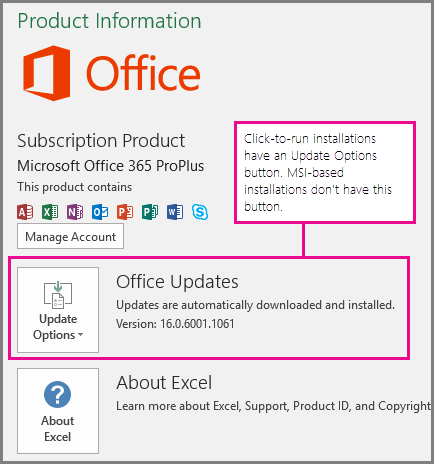
Recimo da imate slajd PowerPoint na koji ste dodali videozapis. Ako se u videozapisu nalazi nešto od sljedećeg, na traci za reprodukciju videozapisa u dijaprojekciji prikazat će se ikona Zvuk i Podnaslovi:
-
Više audiozapisa (u podržanom obliku)
-
Ugrađeni titlovi ili podnaslovi (u podržanom obliku videozapisa)
-
Titlovi ili podnaslovi u zasebnu datoteku koju ste umetnuli
Slično tome, ikona se prikazuje i za zvuk s titlovima ili titlovima u zasebnoj datoteci koju ste umetnuli.
Uključivanje titlova ili titlova pomoću tipkovnice
-
Pritišćite tipku tabulatora dok fokus ne bude na videozapisu ili audiozapisu.
-
Pritisnite Alt + J (na Windows ) ili Option + J (na Macu ili iOS-u) da bi se prikazao izbornik Zvuk i titlovi .
-
Pritišćite tipke sa strelicama da biste fokus usmjerili na pjesmu koju želite koristiti.
-
Pritisnite Enter da biste odabrali zapis.
Kliknite ikonu (
U PowerPoint 2016, reprodukcija titlova i titlova kodiranih u videodatoteci podržana je samo na Windows 10 i novijim verzijama. U PowerPoint 2016, reprodukcija zamjenskih audiozapisa podržana je na Windows 8.1 i novijim verzijama.
Videozapisi s titlovima, titlovima ili više audiozapisa
Titlovi i podnaslovi riječi su koje se prikazuju pri vrhu videozapisa tijekom reprodukcije. Koriste ih gluhe osobe ili osobe oštećena sluha, osobe koje ne razumiju jezik koji se koristi u videozapisu ili učenju jezika te u situacijama u kojima se glasnoća zvuka mora isključiti. Osoba koja pregledava videozapis može odabrati želite li prikazati titlove ili titlove.
-
Titlovi obično sadrže samo transkripcije (ili prijevod) dijaloga.
-
Titlovi obično opisuju i zvukove koji se događaju izvan kadra, primjerice glazbu ili zvučne efekte.
Neki videozapisi obuhvaćaju dodatne audiozapise koji obuhvaćaju opise videozapisa, komentare redatelja ili druge jezike. Opis videozapisa podrazumijeva govorne opise ključnih vizualnih elemenata videozapisa. Ti se opisi umeću u prirodne stanke u govoru. Opis videozapisa čini videozapis pristupačnijim za slijepe i slabovidne osobe.










